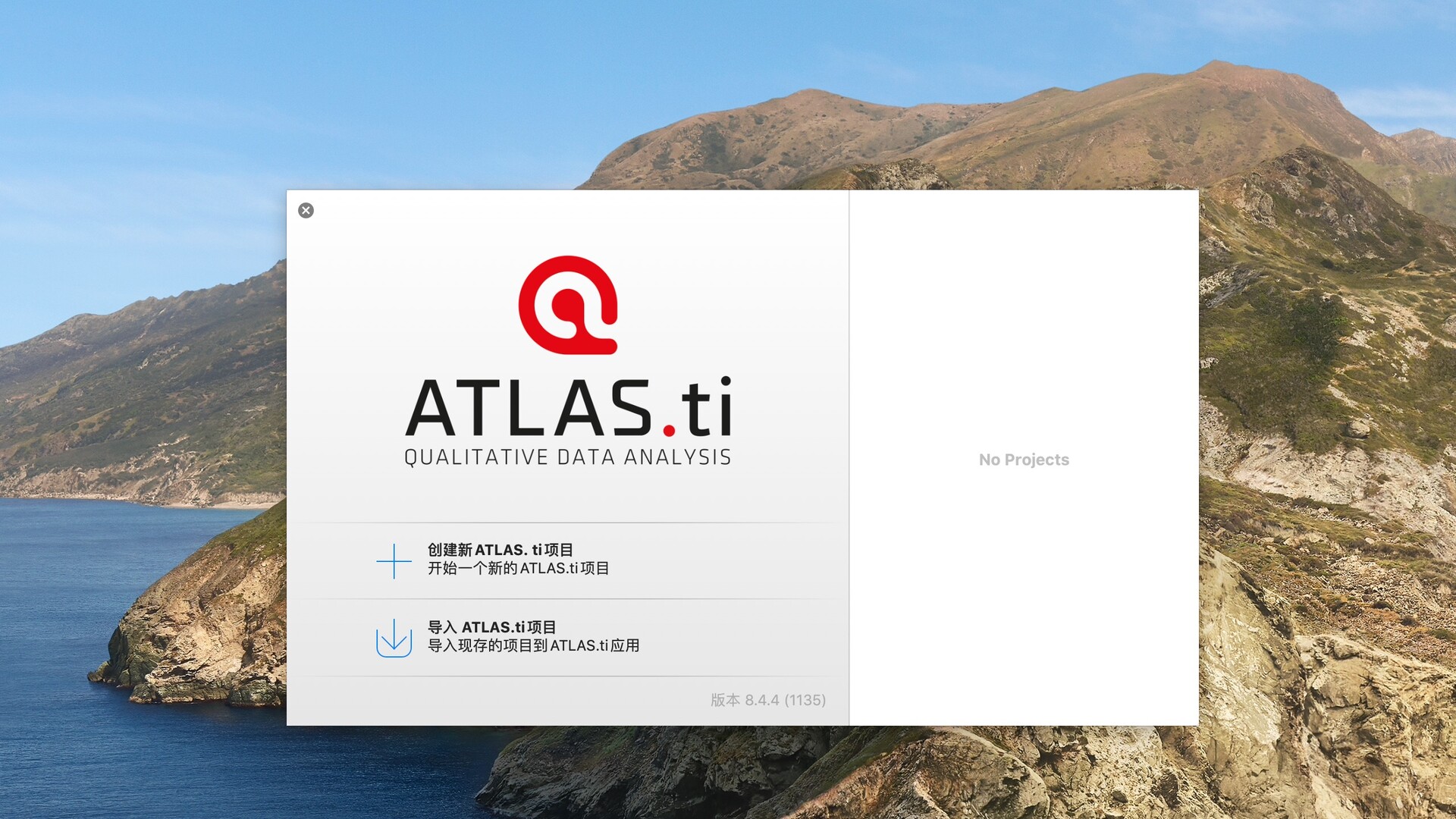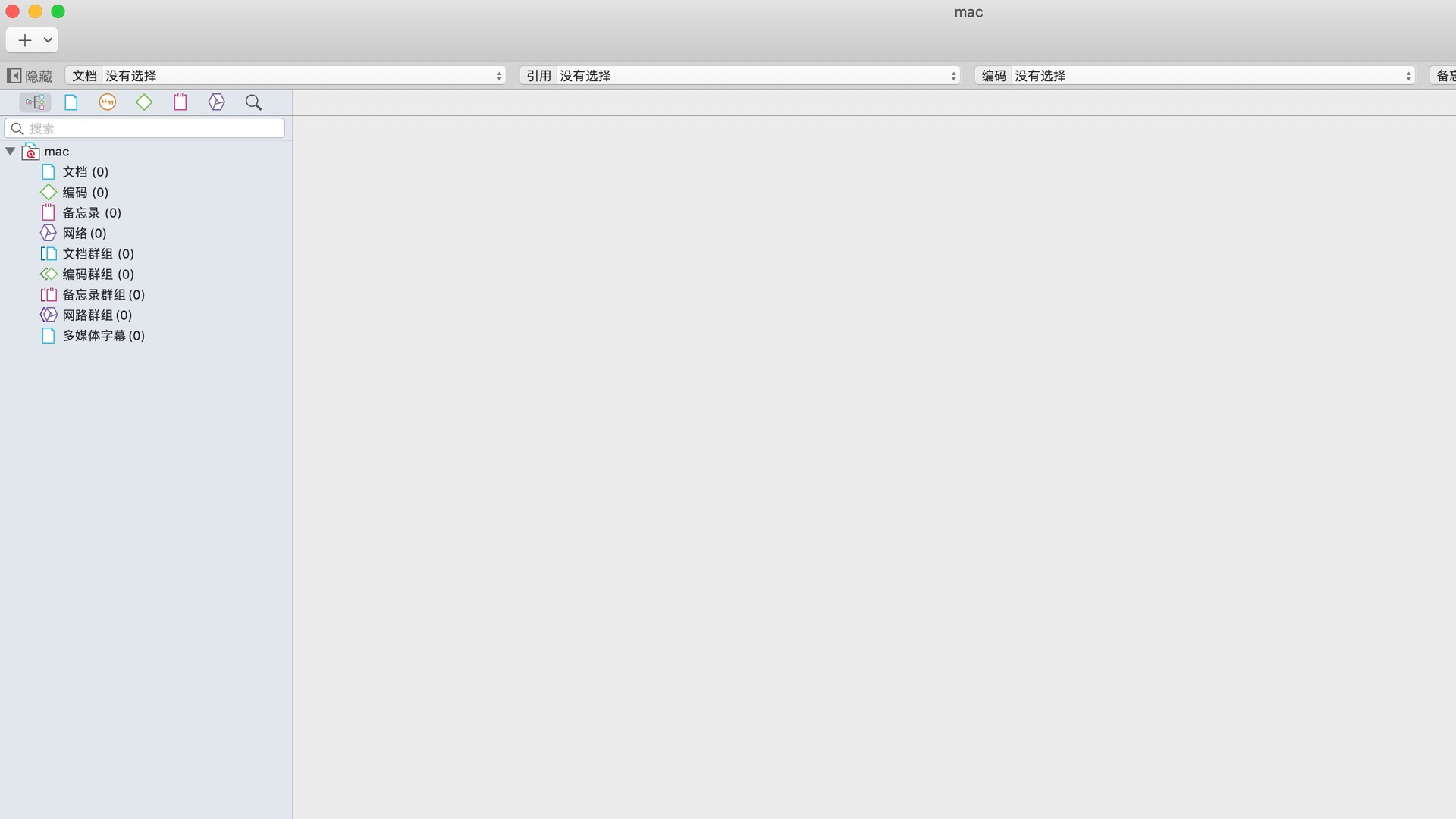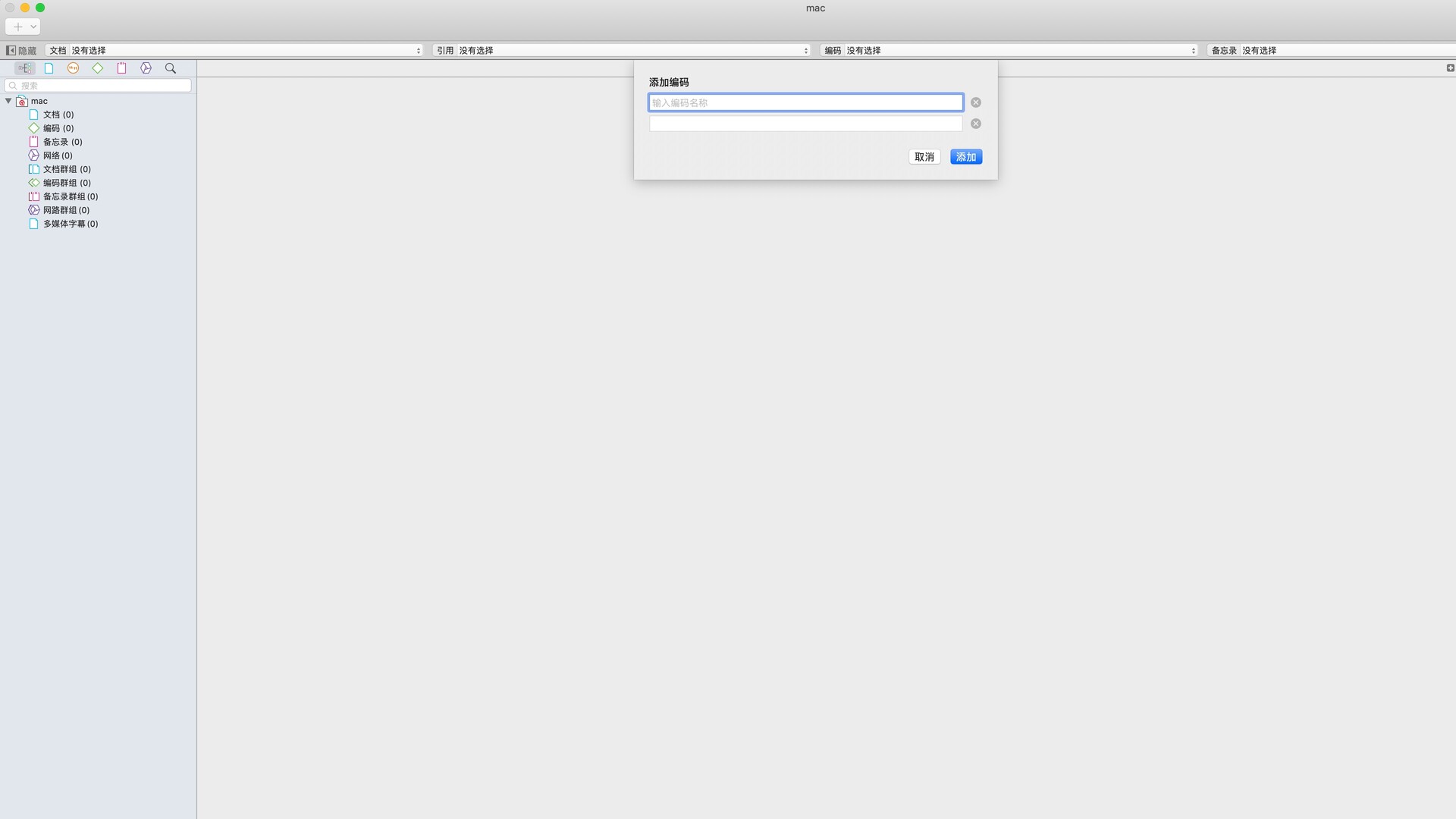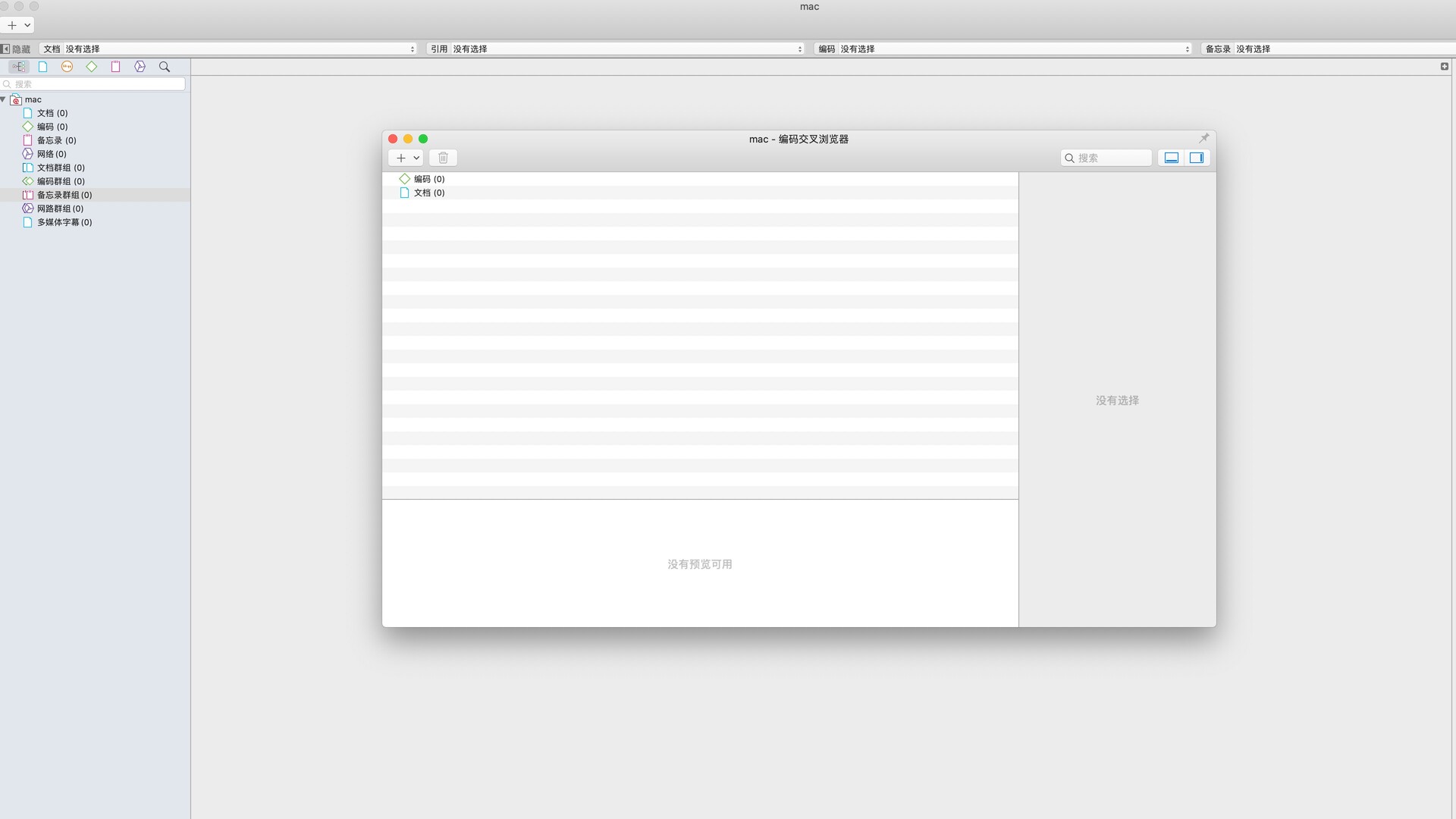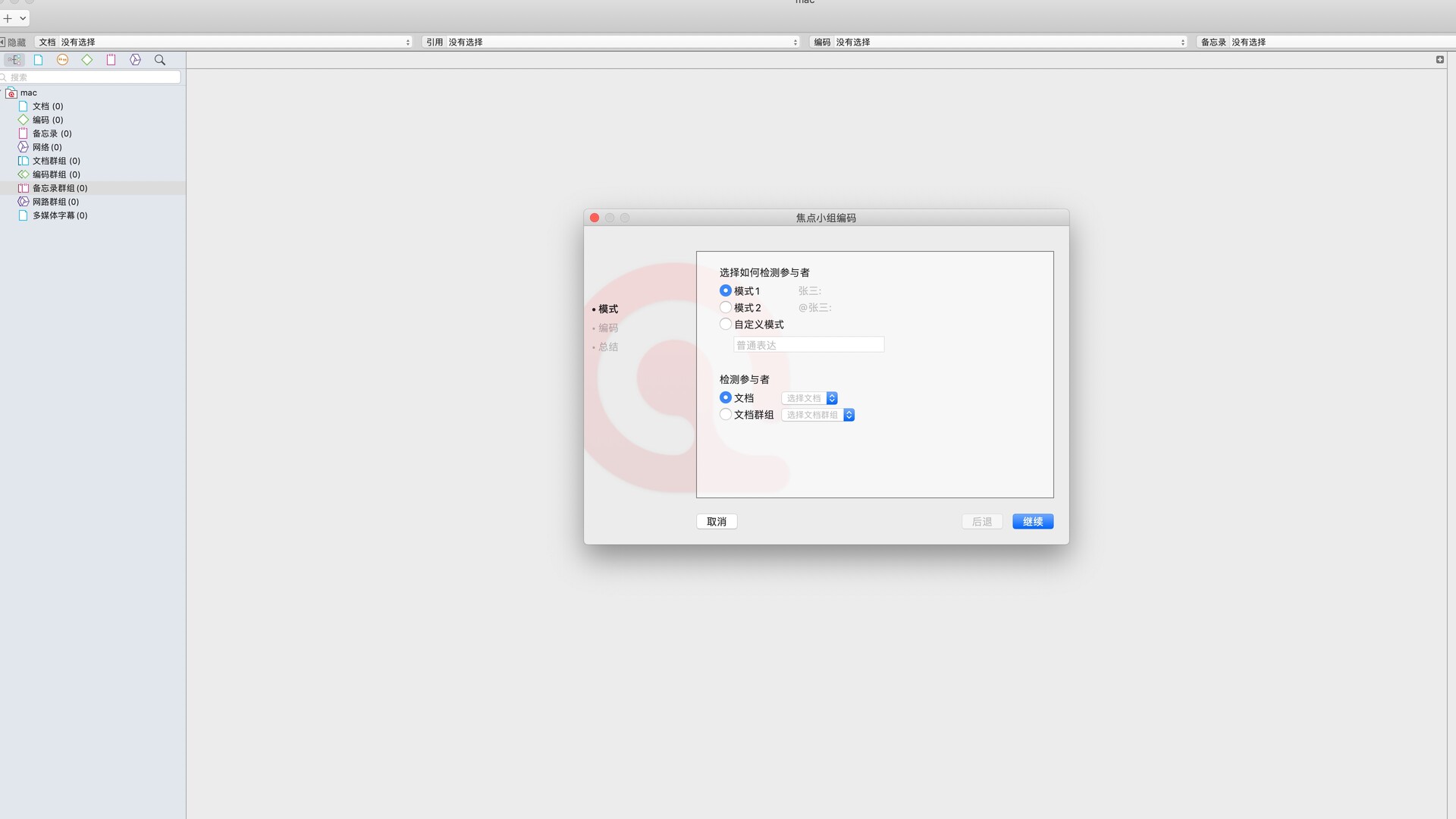ATLAS.ti 8 Mac破解版是一个强大的分析工具。其单独的分析选项集中组织和设计,以实现最高的效率,精度和性能。云视图提供非常快速,准确,直观的分析访问您的数据材料。查询工具ccooccurence explorer和代码PD表允许深入分析。非常适合如社会学,艺术,建筑,通信,犯罪学,经济学,科学教育,工程学,人类学,管理硏究,市场营销,质量管理等领域使用!
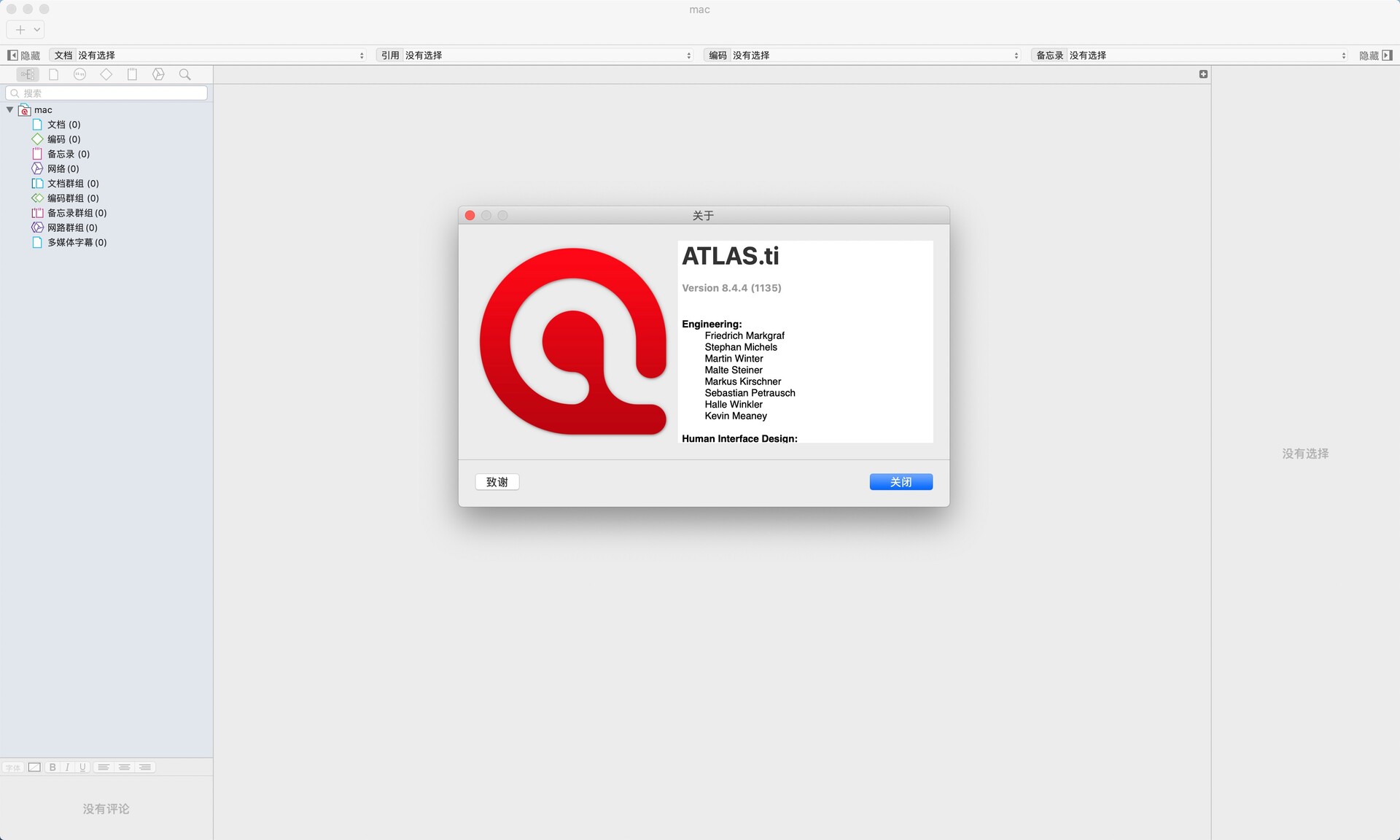
ATLAS.ti 8 激活版安装教程
下载软件完成后,打开镜像包,拖动ATLAS.ti到应用程序中安装
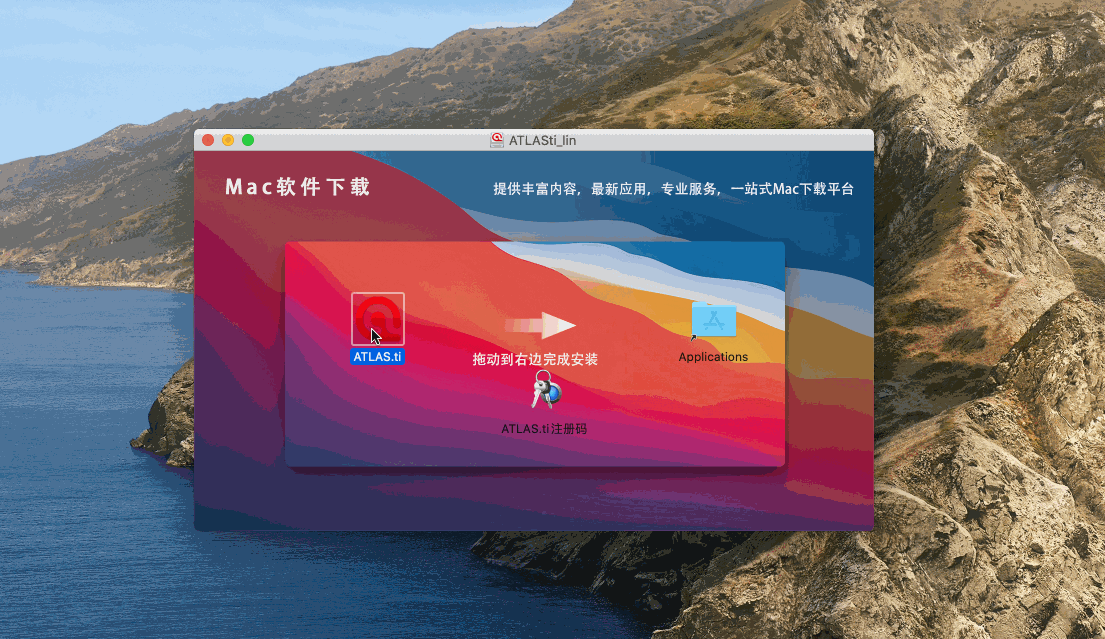
打开ATLAS.ti软件,选择使用默认库位置如图
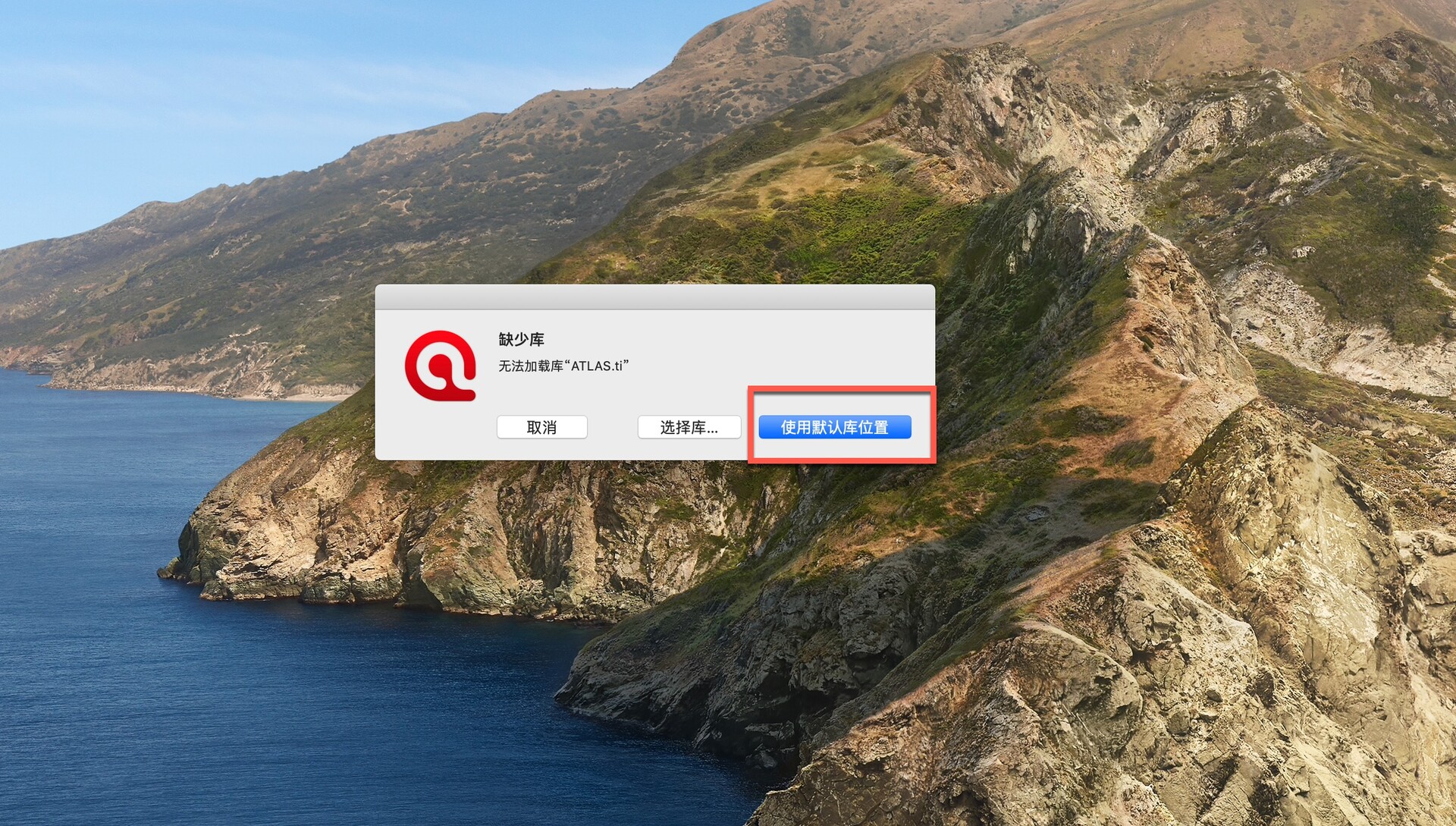
选择不发送使用数据如图
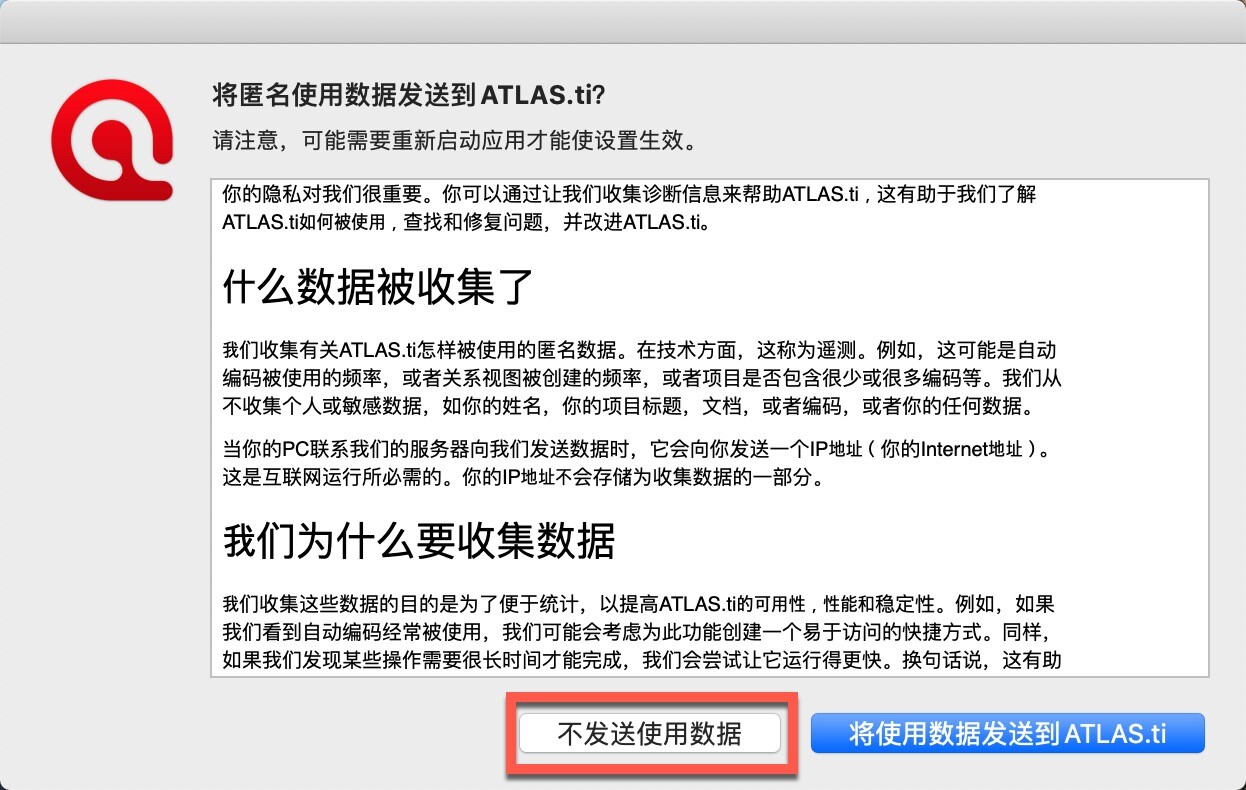
弹出ATLAS.ti注册窗口,如图
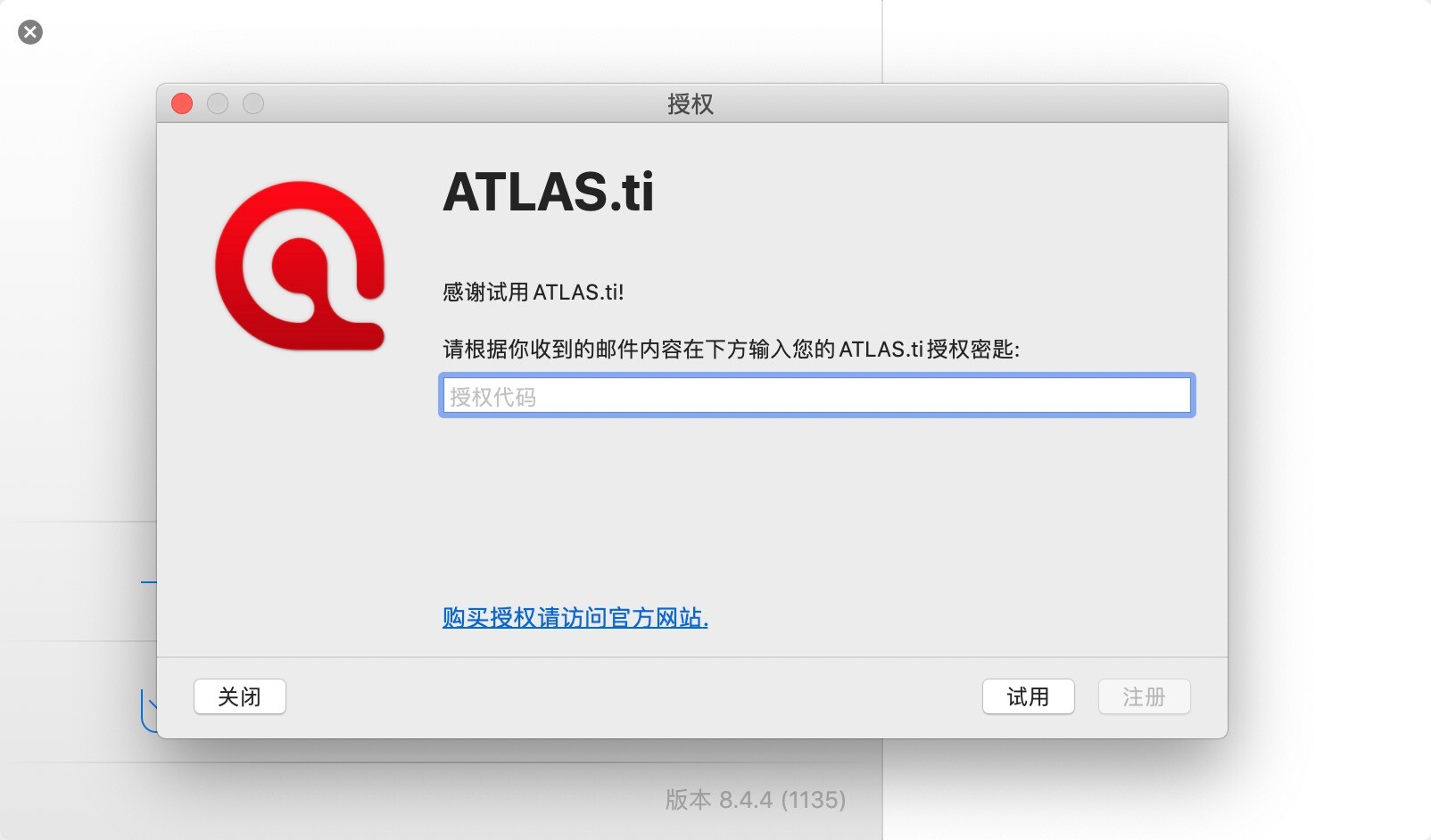
打开ATLAS.ti破解版镜像包中的ATLAS.ti注册码,如图
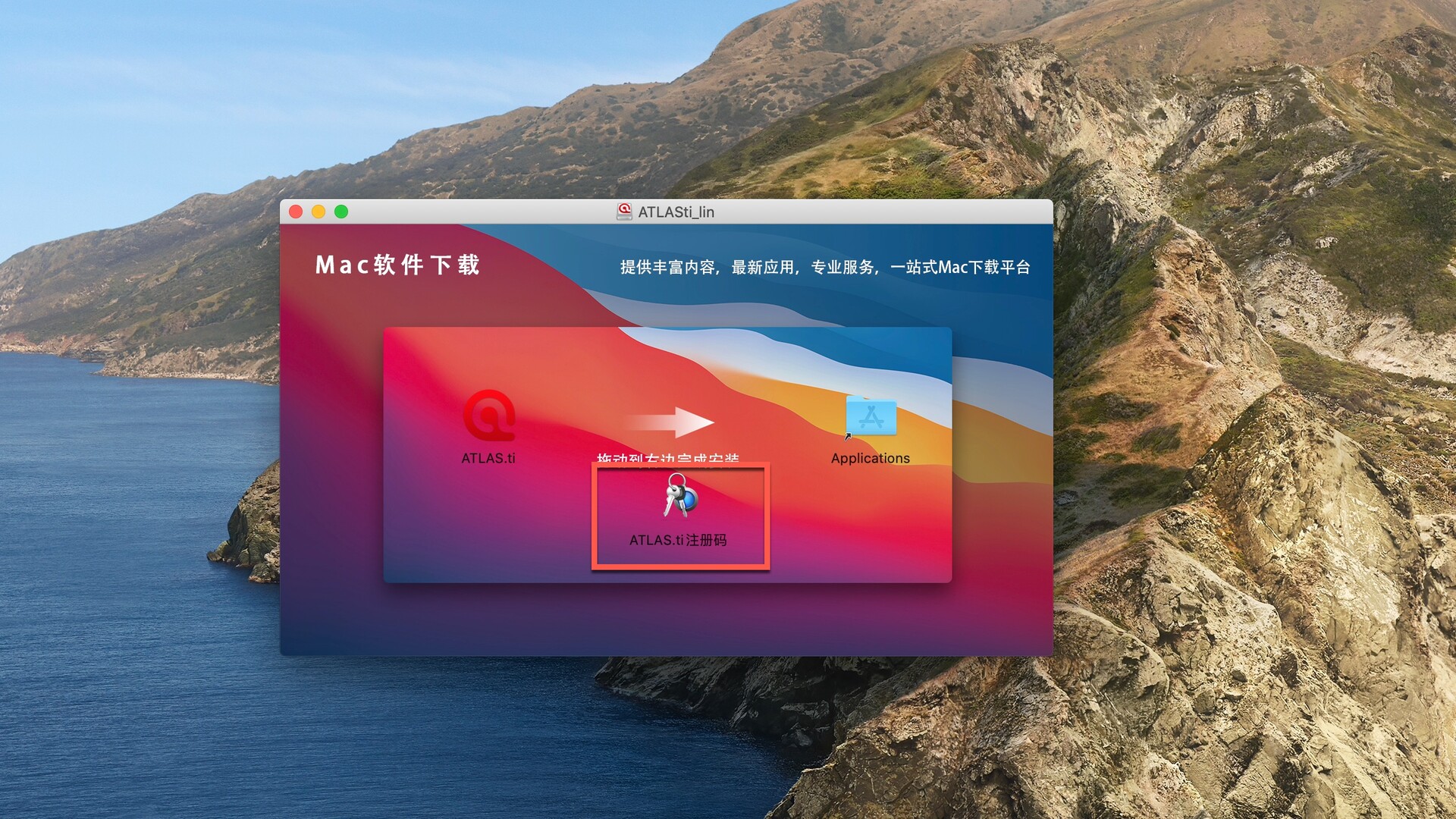
把ATLAS.ti注册码输入到软件中,然后点击注册如图
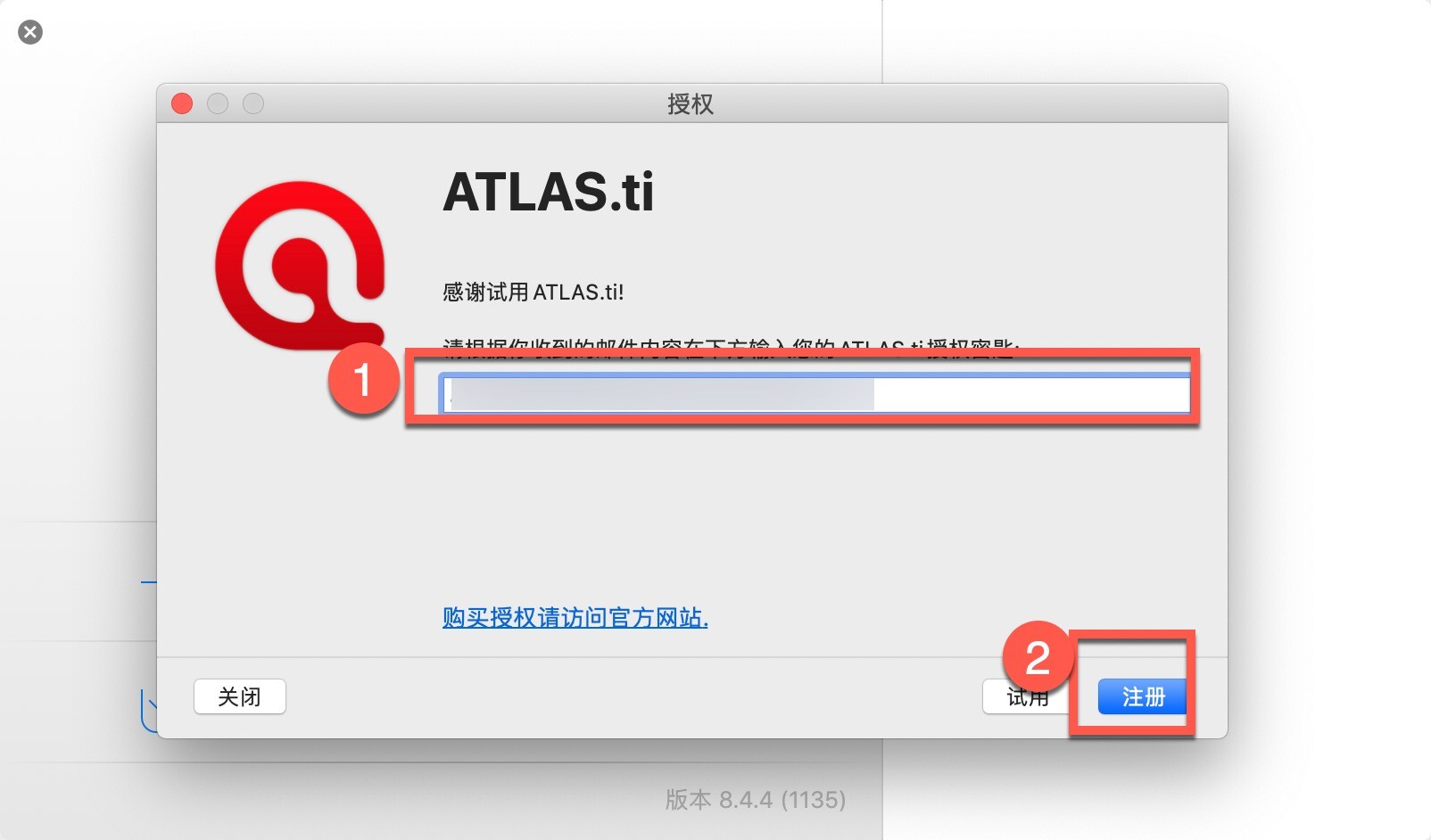
ATLAS.ti for Mac注册成功!
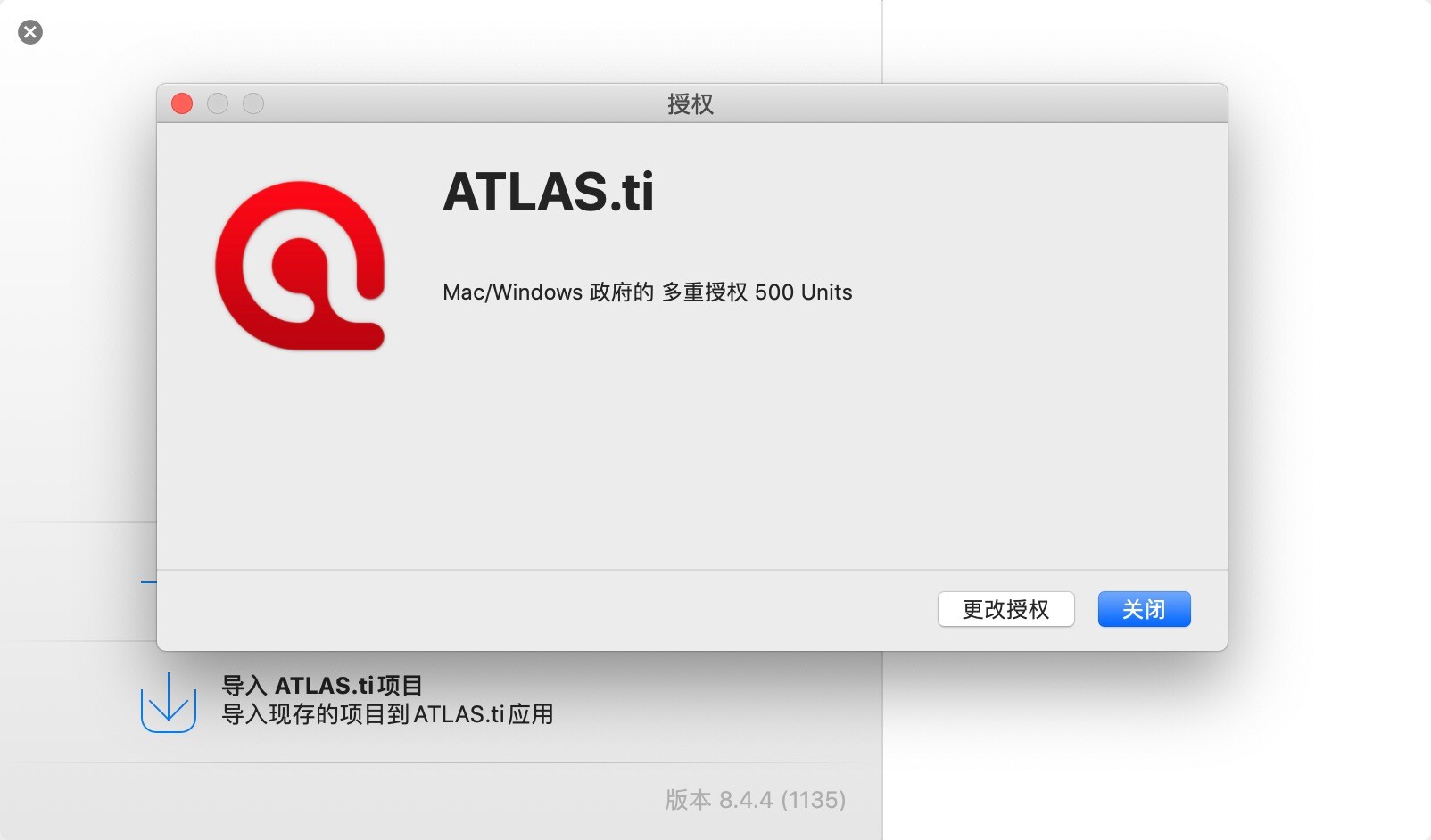
ATLAS.ti 8 Mac版软件功能
1、各种各样的媒体类型
-
ATLAS.ti 为您提供无与伦比的媒体范围:无论是编码数百个文档,音频片段还是照片,ATLAS.ti绝不会让您失望!
-
使用所有主要格式的文本文档 - 包括txt,.doc,.docx,.odt,当然还有.pdf。跨一个或多个文档执行全自动搜索,自动编码和其他强大的语义操作以提取意义。
-
享受使用数十种图形和音频格式(.wav,mp3,.wma等)以及最常见的视频类型(.avi,.mp4,.wmv等)的自由。
-
您可以从Evernote,Twitter 和您最喜欢的参考管理器导入数据以进行文献综述。或者导入整个调查 以分析开放式问题的答案。
2、强大的工具集
-
ATLAS.ti提供了一套功能强大且足够灵活的工具和功能,可以深入了解最复杂的数据资料。
-
ATLAS.ti中的中央工作区充当项目数据的容器。访问所有基本项目组件,例如文档,突出显示/编码数据段,代码,备忘录,超链接,组或网络,既快速又舒适。
-
只需将代码拖到选定的数据上即可完成编码。通过对象管理器,项目浏览器和共生资源管理器,您可以浏览和浏览项目数据。
-
以语义上有意义的方式链接您的发现。
-
随时随地在数字思维导图中显示您的发现和解释。
3、独特的功能
-
该互动边缘区域 是ATLAS.ti中一个独特的工作空间不被市场上的任何其他程序超越。它允许以独特直观的方式与您的数据进行交互,以数字方式传输数字世界中的传统纸笔类比。
-
该报价水平 也从根本上独特的ATLAS.ti的。如果提供低于编码的分析水平,并且更好地支持归纳理论研究方法,如扎根理论,解释学,话语分析,知识社会学或现象学,而不是任何其他软件。
-
关于ATLAS.ti 网络/可视化 功能,也可以这样说。它提供了最集成的数据处理方式,它是可视化和分析,数据组织以及概念级分析工作和数据表示的工具。
-
由于ATLAS.ti管理数据的方式,它允许处理 比其他产品更大的项目:ATLAS.ti处理包含数千个文档和/或数万个编码数据段的项目。
4、深入探索物质
- 深入了解您的材料。系统地编码并开发一个意义系统,解锁您的特定研究主题。 使用网络编辑器,文本搜索工具,文字云,词频表以及各种查询选项探索您的数据。这些工具将帮助您发现数据 的复杂隐藏“纹理”,其交织的意义。
5、团队合作
- ATLAS.ti 以几种高效的方式支持协同工作。专用工具以及软件的一些一般原则使协作变得轻而易举。
6、长期数据寿命
- 为了支持跨空间和时间的多方法多用户项目(纵向研究),可以使用XML导出项目数据。使用XML,可以减轻大多数软件系统的专有性质。这确实是科学环境中的强制性需求。ATLAS.ti的专用XML模式影响了QuDEX语言的开发, 以便存档定性数据。
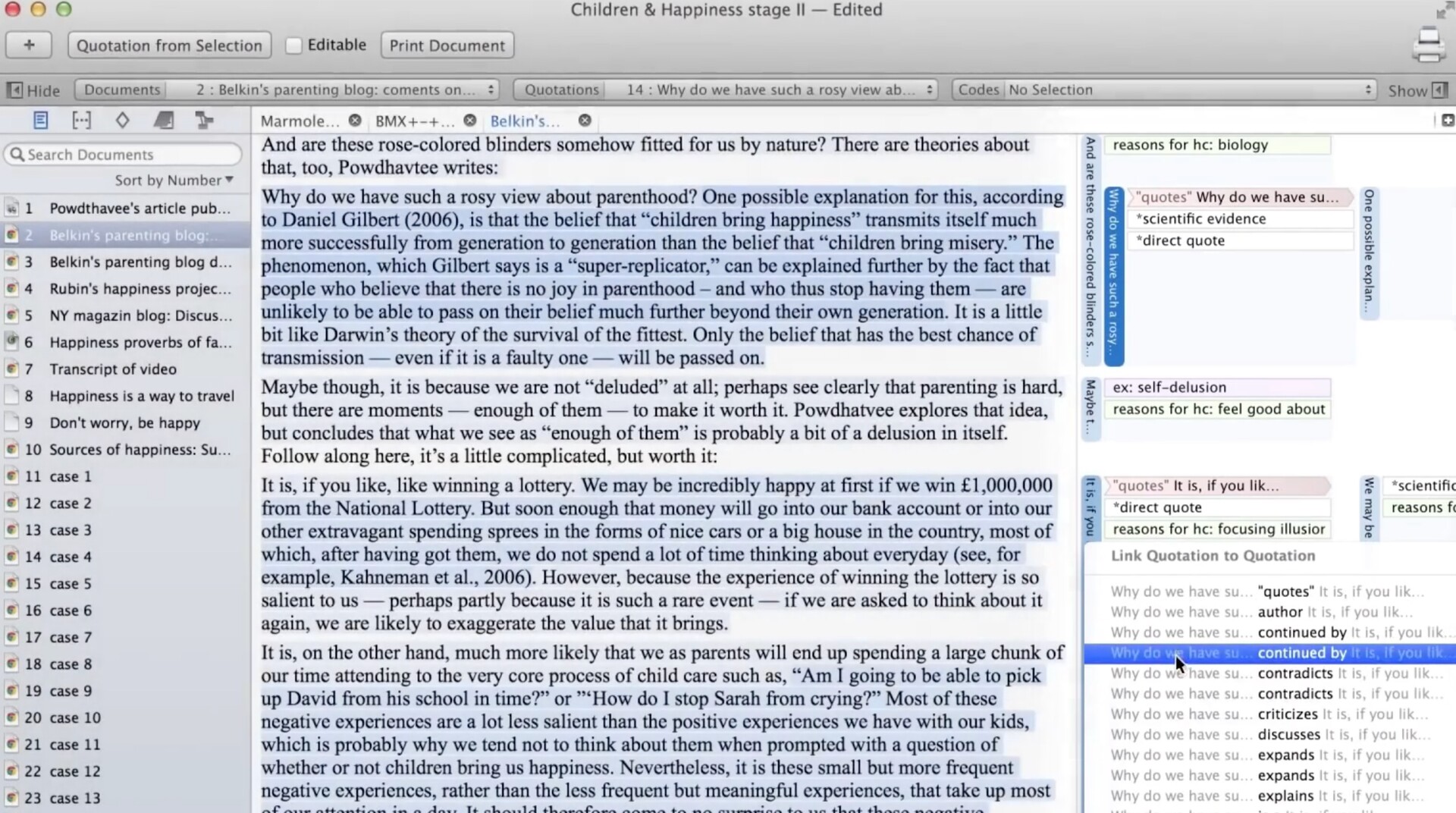
新增功能
QDPX - 通用数据交换
- ATLAS.ti 8.4实现了新的QDPX数据格式,用于完整的项目交换。这是迈向新的研究自由度的重要一步,为所有定性数据分析人员开辟了新的方向。
新功能和附加功能
-
Project Explorer现在有自己的搜索和注释字段。如果您在项目中特别寻找某些内容,则可以在搜索字段中输入搜索词。如果您打开各种实体的分支,它们将只显示包含搜索词的项目
-
如果选择具有注释的实体,它将显示在Project Explorer的底部
从Excel导入/导出文档组
-
您现在可以以Excel格式导出和导入文档组。导出数据可以概览所有文档组及其成员; 如果您已经有一个包含要分配给文档的文档属性的表,请使用导入选项。
-
请参阅下面的Excel表格,该表格可能是从项目中导出现有文档组的结果。或者您准备导入的表。
-
第一列:文档名称。如果要准备导入表,最简单的方法是先导出表。如果尚未创建文档组,该表将仅显示包含文档名称的第一列。
第二栏及后续栏目:文件属性
-
前缀#:具有两个或更多值的属性
-
文档组是根据标题名称加上eductation ::
-
highschool或gender :: male中的单元格值创建的。
-
如果单元格中没有条目,则不会将文档分配给该组。
-
如果有多个条目(以逗号分隔),则将文档分配给具有相同属性的两个组。
-
无前缀:为单元格值为1的所有文档创建文档组。
-
导入此表后,文档组的组和分配如下:
-
您可能还注意到,现在可以更轻松地查看文档分配给哪些文档组。
拆分代码工具 - Mac中的新功能
- 如果你一直在“集中”,意味着你用一个代码编写了许多数据段,就需要将这个代码分成多个子类。
版本8.4现在还引入了Mac的分割代码工具。这就是它的工作原理:
-
在资源管理器或代码管理器中选择要拆分的代码,右键单击并从上下文菜单中选择“ 拆分代码”。在开始拆分代码之前,请考虑要使用哪个前缀。这也将成为您的类别名称。
-
单击添加代码并输入子类别的名称。如果移动到下一行,则要拆分的代码名称将自动添加为前缀。
-
输入所有代码后,单击“ 添加”
-
。您现在可以开始将报价分配给各个子类别。如果单击引号,则可以在引用列表下方的窗格中阅读其内容。选择拟合代码或代码。您正在拆分的代码会自动取消选择,因为通常不需要使用mAIn和子代码对引号进行编码。
-
如果您认为报价具有多个方面,则可以向两个或更多代码添加报价。在句子或分析单元中提到几个方面是很常见的。为了不丢失上下文并且为了进一步的分析目的,例如代码共现分析,应用多个代码可能是有用的。但也有例外。如果要分析编码器间协议,则应用同一类别的多个子类别将违反互斥编码规则。如果是后者,您可以激活屏幕底部的“互斥”选项。然后,ATLAS.ti将不允许您选择多个子类别。
-
将所有引用添加到子代码后,单击“ 拆分代码”。如果您要拆分的主代码不包含其他引用,系统将询问您是否要保留它。您可以将它保留为例如该类别的标题代码。它下面已用大写字母重命名。
-
参考管理器数据导入 - Mac中的新功能!Mac用户现在还可以从Endnote,Mendeley,Zotero等参考管理器导入和分析数据。您可以直接从您最喜欢的参考管理器导入文章。前提条件是您要么使用Endnote,要么使用参考管理器,它允许您以XML格式创建Endnote的导出。例如,以下程序就是这种情况:
-
例如,在Mendeley中,您突出显示要导出的文档,右键单击并选择“ 导出”。保存文件时,您可以选择文件格式:
-
选择EndNote XML作为文件类型,然后保存文件。要导入文件,请选择“ 文档/导入参考管理器数据”:
-
根据您的参考管理员的文件应在ATLAS.ti中分组的标准进行选择,是否应将第一作者的姓名和出版年份添加到在ATLAS.ti中用作文档名称的期刊标题,以及是否如果没有完整的文档,则应将摘要导入为文档。然后选择要导入的XML文件。以下显示了从Mendeley导入collectino文章后的文档管理器
Reference Manager导入
- 改进的工作流程(ATLAS.ti Windows)Windows版本中已更改用于从参考管理器导入数据的对话框和默认选项。作为用户,您现在可以选择应创建哪些组。默认情况下,ATLAS.ti不再创建组。
单词列表/词云改进
-
在群组,语录和代码上运行Word Cruncher - Mac中的新功能!
-
到目前为止,您只能在ATLAS.ti Mac中获取文档的单词列表。您现在可以选择代码,报价或组并运行字数
-
在上下文中搜索单词 - Mac中的新功能!与Windows版本一样,您现在也可以从单词列表中搜索上下文中的单词
在停止列表中添加一个单词 - Mac中的新功能!
-
您还可以在图10中看到,您可以将一个或多个选定的单词添加到所选的停止列表中:
-
选择窗口底部的停止列表( 从停止列表中排除单词)
-
在单词列表中选择一个或多个单词,右键单击并从上下文菜单中选择“ 添加到停止列表 ”选项。
-
Word Cruncher阈值 - Mac中的新功能!
-
您可以通过选择阈值来进一步聚焦视图。例如,在图10中,列表中仅显示出现至少29次的单词。
显示范围(ATLAS.ti Mac和Windows)
- 单词cruncher现在在窗口的左侧显示范围 - 即单词列表或单词云所基于的实体。它是交互式的,您可以激活更多或更少ior停用其他人并更改实体类型。
类型令牌比率(ATLAS.ti Windows)
- 文本中的单词数通常称为标记数。但是,这些令牌中的一些是重复的。正如我们可以在图10中看到的那样,单词kids出现了126次。类型标记比率(TTR)是文本中出现的单词数量与其频率之间的关系。
计算方法如下:
-
类型令牌比=(类型数/令牌数)* 100
-
与令牌数量相比,它们的类型越多,词汇量就越多样化,即词汇变化越大。
-
您可以在ATLAS.ti Windows中的单词云或单词列表的蓝色状态栏中找到类型
-
令牌比率:
-
在评论和备忘录中插入日期和时间您可以使用键盘快捷键Ctrl + D将日期和时间插入注释和备忘录中。如果您使用编辑器在ATLAS.ti Windows中编写注释或备忘录,则会在功能区中找到“ 插入时间戳 ” 选项。在Mac版本中,您可以在“ 编辑”菜单中找到该选项 。
查询工具 - Mac中的新功能!
-
Mac用户经常在Mac版本中找不到查询工具(实际上包含在Quotation Manager中)。因此,现在已在“分析”菜单下将查询工具添加为选项。选择该选项后,将打开Quotation Manager的修改版本:
-
您可以立即开始构建查询。默认情况下,查询工具将打开,并显示“已编码”选项。
根据需要选择运算符和代码。
-
如果将可用运算符列表与报价管理器中的运算符列表进行比较。你会注意到有更少的。可用的运算符与Windows版本中的运算符匹配。因此,可以将新的Mac查询工具中的查询构建保存为智能代码(参见图20)。此选项不适用于报价管理器中的查询结果,因为Windows版本无法理解它。
-
另一种选择是基于查询结果创建文档组。
压缩表
-
当代码文档表或代码共现表中有大量空行时,意味着选择代码/文档或代码/代码组合不会产生任何结果,很难看到模式。您可以简单地单击“ 压缩”按钮,而不是从表中手动删除所有这些实体,而是从表中删除所有这些行。
-
代码共现表中的更多信息您可能还会注意到表中的其他一些新功能。我们已经清理了布局,添加了代码颜色和图标,以及每个代码编码的引用数量。知道每个代码编码的引用总数有助于您更好地评估每个单元格中代码共同出现的次数。后者是可选的,可以通过单击功能区中的详细信息来激活/停用 。如果激活,则每个代码的引用数也会在Excel导出中打印。
代码文档表中的更多信息
-
获取有关编码的数量和组大小的更多详细信息:
-
在评估表格单元格中的频率时,通常需要知道使用代码编码的报价总数,文档或文档组中的报价总数,或文档的大小或代码组。
-
文件4:NYTM。因此,文档3的单元格中较高数量的引用可能与总体上较多的分数相关。知道了数据集,与文档4相比,文档3中的响应者注释几乎是文本4的两倍。这意味着如果我们想要比较数字,我们需要规范化数据。我们获得了有关docuemnt组的类似信息。文件组“性别::女性”中有13个答复者/ 26个引文,“性别::男性”文件组中有11个答复者/ 22个引文。
-
关于代码组,代码组中有9个代码'父母的影响:否定'和9代码代码44引用。代码组中有7个代码'parentng的效果:positive',它们共编码26个引号。因此,关于育儿负面影响的更多引文已在其他文件的其他地方编码。
-
您可以通过选择“查看”选项“ 显示详细信息”来激活代码,文档和组的报价频率以及有关组大小的 信息。
-
将代码文档表的结果二进制化有时,您可能只想查看代码是否出现在文档中。如果是这样,您可以激活“二值化”选项。如果代码组中的代码或代码已应用于文档或文档组,则表格将显示黑点。如果尚未应用,则单元格为空。将表格导出到Excel,Excel表格显示1和0。行和列总计计算是/否出现的数量。这样的表格可以用于统计程序中的判别分析。
网络:显示代码 - 文档连接
- 由于您不直接将代码应用于文档,因此文档和代码之间没有直接链接。您将代码应用于作为文档一部分的引用。尽管如此,有时看到哪些代码已应用于文档或文档组可能会很有趣。要查看这些连接,请激活此选项。代码文档连接显示为蓝线。
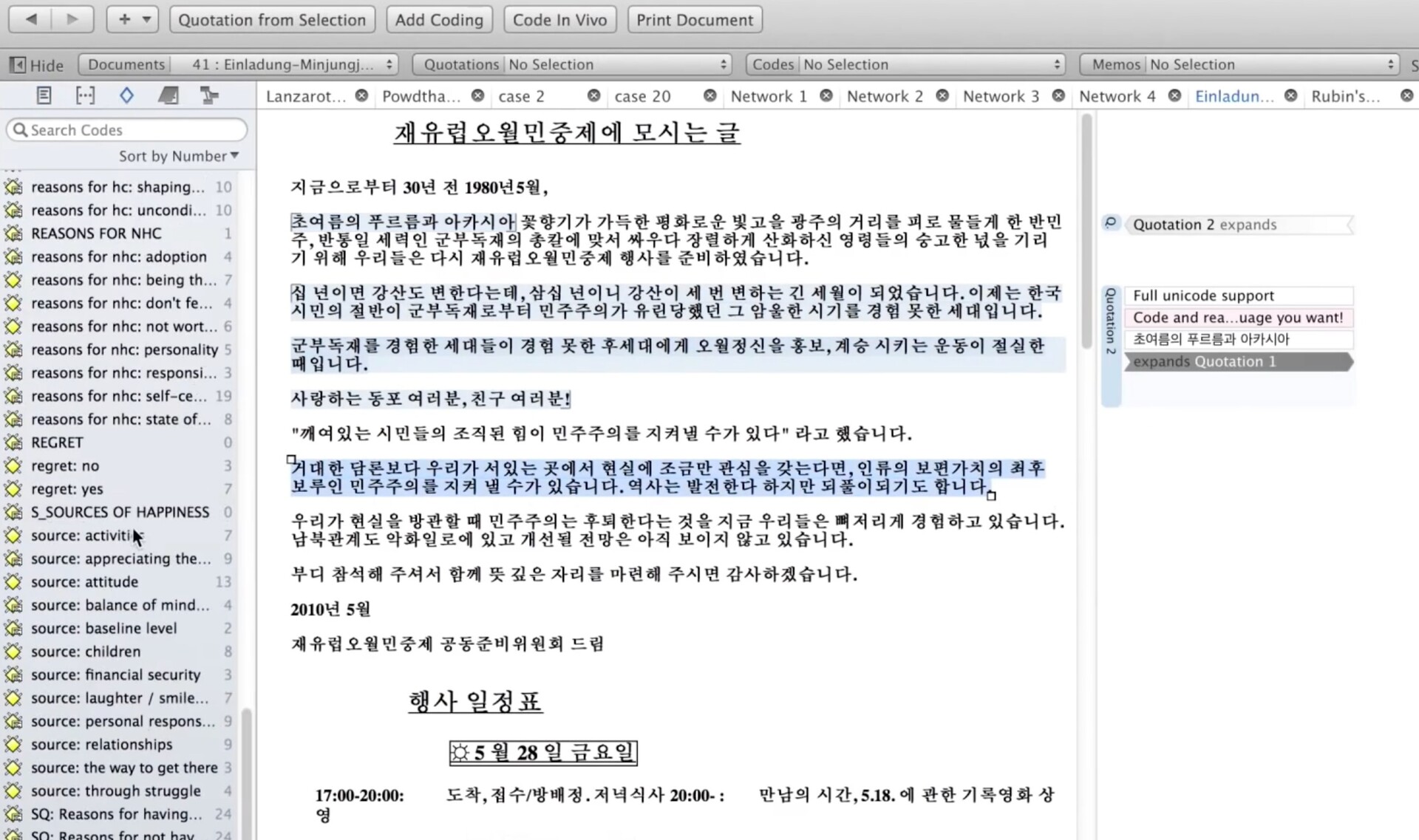
随时随地创建群组
-
网络编辑器:从一个实体类型的选定项目创建组
-
在网络中选择相同类型的实体时,您可以从中创建一个组。在下图中,选择了一些网络代码。如果单击“新建组”按钮,系统将提示您输入名称,然后创建新的代码组。如果要选择多个备忘录,将创建备忘录组,依此类推。
-
查询工具:从选定结果创建文档组有时您需要首先编码数据以查找跨文档的共同特征。您现在可以根据查询工具中的查询结果创建文档组。
-
下图显示了使用代码组“效果育儿:否定”的代码编码的所有引用。根据结果,您可以创建一个文档组,其中包含有关育儿负面影响的所有文档。您可以创建一个文档组,其中包含人们写出有关育儿的积极影响的所有文档。这些组可以用于后续查询,您可以比较那些报告正面或负面影响或两者相对于其他人的反应。数据中的主题。
-
要以QDPX格式导出项目以导入到另一个CAQDAS包中,请选择“ 文件/导出”并选择QDPX导出选项
-
导出数据以进行进一步的统计分析(SpsS,R,STATA,SAS等)除了我们多年来提供的SpsS导出之外,我们还在Excel表格中添加了一个通用导出选项,可以通过其他统计软件包(如R,STAT,SAS或SpsS)读取。之前的SpsS导出仍然可用。它生成一个可以在SpsS中运行的SpsS语法文件。需要使用您正在使用的软件的Excel导入选项导入新格式。在Windows版本中,您可以访问“导入和导出”选项卡下的选项。
导出的文件包含以下数据:
- 报价预览和出口无处不在可以在预览模式下查看报价列表并导出到Excel
报告
-
来自分析表和代码管理器中的报价单的报告
-
引号列表中的所有引号现在都可以导出到Excel。下图显示了代码 - 文档表中的引用列表。
-
在Mac版本中,您可以选择是否要将报价导出到Excel或是否要创建报表。此外,您还可以根据报价出现的文档创建组。这使您可以根据您编码的内容创建文档组 - 与您拥有的有关文档的先验知识相比较。在Windows版本中,可以在查询工具中完成此操作(请参阅“查询工具:从所选结果创建文档组”)。
Excel报告的信息表
- 我们在所有Excel报告中添加了一个信息表。信息表包含报告标题,项目名称,创建报告的用户名称,创建报告的时间以及项目特定详细信息(如计数和系数)(如果导出代码共现表),报告是规范化或二值化的,无论是相对频率还是ICA报告的语义域。
在文档报告中包含代码
- 您现在可以将其代码导出为Excel表格的文档列表。
可用性
-
简化从管理器中的选定组中删除项目
-
现在,代码上下文菜单中有一个选项可以从选定的组中删除代码
-
在代码管理器中创建智能代码(ATLAS.ti Mac和Windows)到目前为止,只能通过选择侧面板中的代码在Quotation Manager中创建基于ORed连接的快速智能代码。您现在还可以在代码管理器中创建这样的智能代码。为此,请在“代码管理器”中选择两个或多个代码,右键单击并从上下文菜单中选择“ 创建智能代码”。
通过Document and Quotation
-
Manager(ATLAS.ti Mac)中的上下文菜单创建智能代码或组您现在可以根据两个运算符'any'和'all'在管理器的侧面板中直接创建一个简单的智能代码或组。在下面的图38中,您将看到两组“ 性别::女性 ”和“ 婚姻状况::已婚 ”如何使用“ 所有 ”运算符组合 成一个新的智能组“已婚女性”。
-
所有经理和集团经理均可使用此选项。双击打开备忘录
-
我们更改了备忘录的双击行为。如果现在双击备忘录,则会打开备忘录编辑器。如果要查看链接的引用,请按住Ctrl或Command键并双击。
-
将实体复制到粘贴板/剪贴板中
-
您现在可以复制任何实体名称并将其粘贴到其他位置。
改进工作流程
- 双击边距中的代码现在打开一个简洁的文本编辑器,可以编写和查看代码注释。您还可以从编辑器访问使用所选代码编码的所有报价。
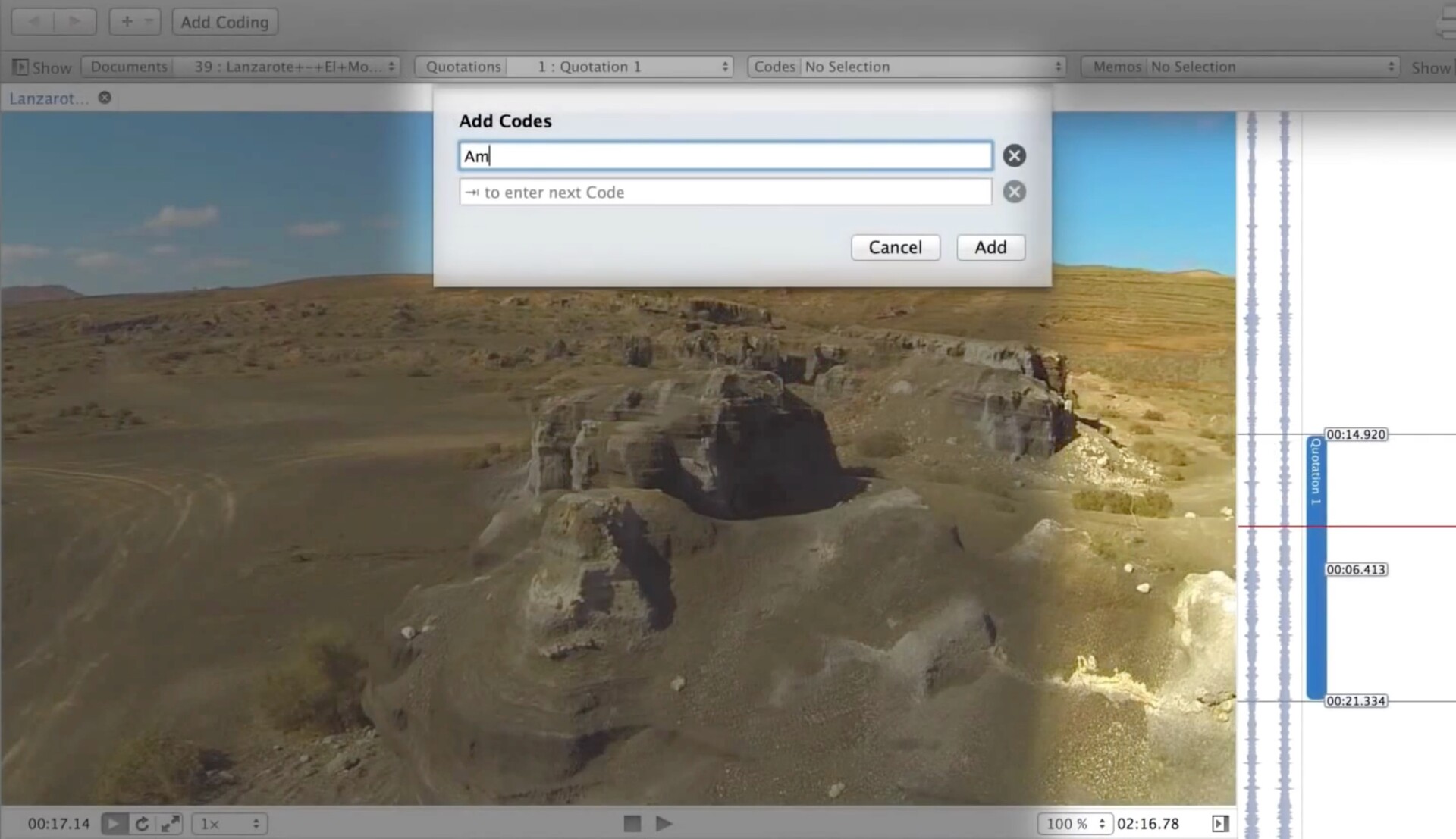
ATLAS.ti 8 for Mac更新日志
ATLAS.ti 8 for Mac(定性数据分析工具) 8.4.4汉化激活版
新增和改进:
-
确保与macOS 10.15 Catalina兼容。苹果现已对ATLAS.ti进行了公证。
-
多媒体文件的播放速度提高了1.75倍。
修正错误和崩溃:
-
从其他程序导入的QDPX项目文件现在更加可靠。
-
修复了可能导致窗口闪烁的问题。
-
从启用了分组的管理器复制实体时,防止崩溃。
-
修复了打印文档后可能发生的崩溃。
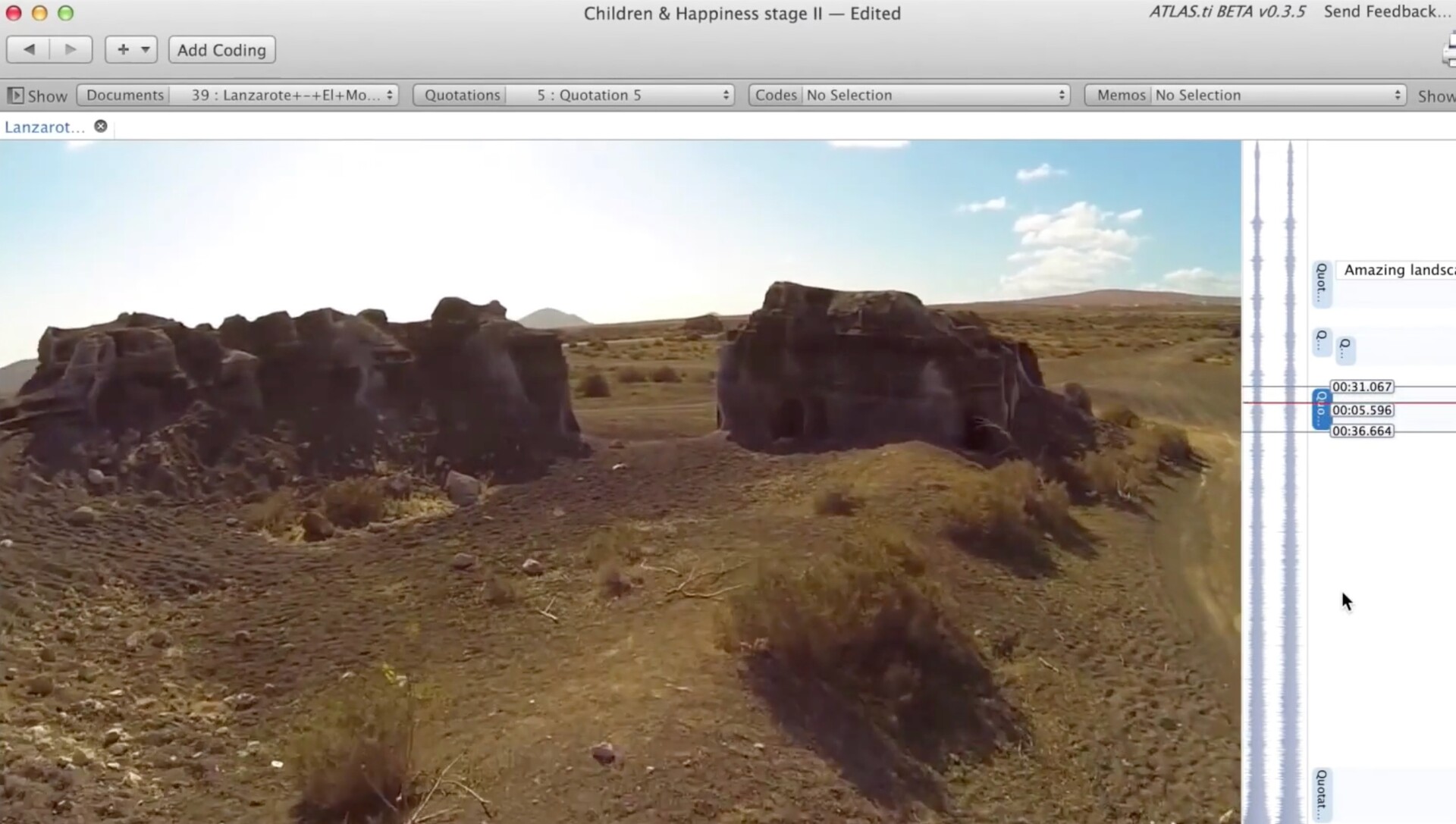
相关软件
-
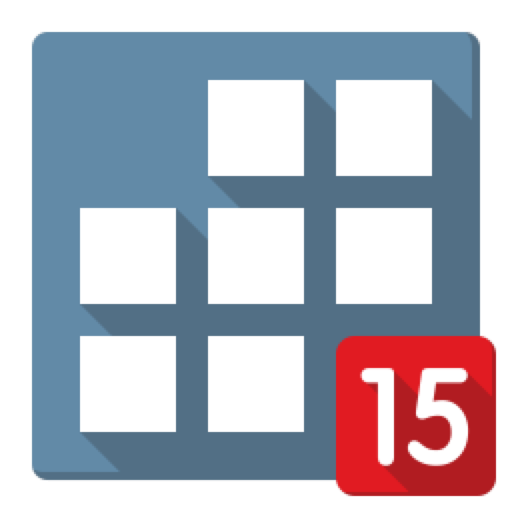
Stata 15 for Mac(强大的数据分析计算软件)
v15.1永久激活版
时间:2020-08-22 大小:280.84 MB -

Minitab Express for Mac(数据分析统计软件)
v1.5.0激活版
时间:2020-08-23 大小:55.91 MB -

Wizard for Mac(Mac数据分析软件)
v1.9.36激活版
时间:2020-10-17 大小:11.33 MB -
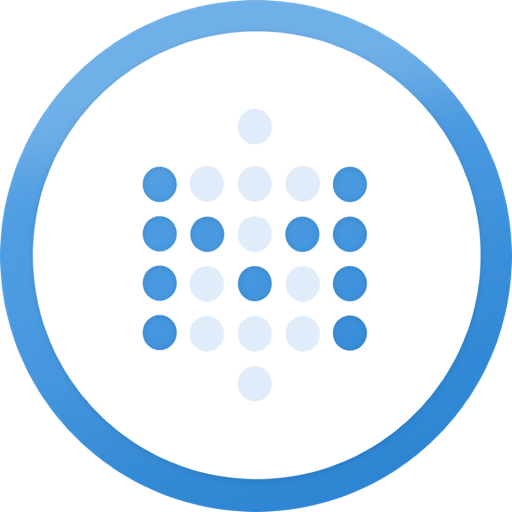
Metabase for Mac(数据分析工具)
v0.41.6免费版
时间:2022-01-17 大小:284.47 MB -
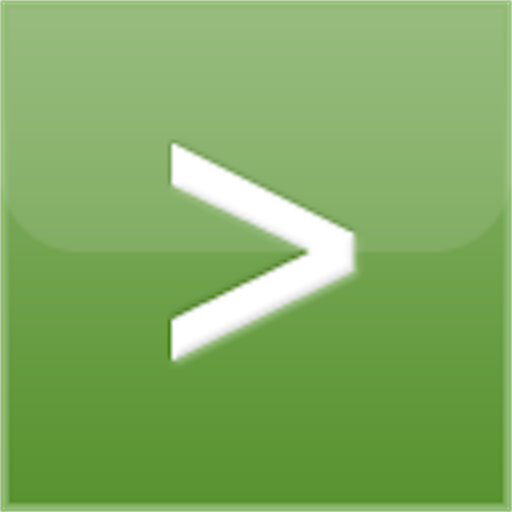
Splunk Enterprise for Mac(数据分析管理工具)
v9.1.1激活版
时间:2023-09-08 大小:548.56 MB -

WaveMetrics Igor Pro 9 for Mac(科学计算和数据分析软件)
v9.05激活版
时间:2023-11-16 大小:306.02 MB
 后退
后退 榜单 X
榜单 X